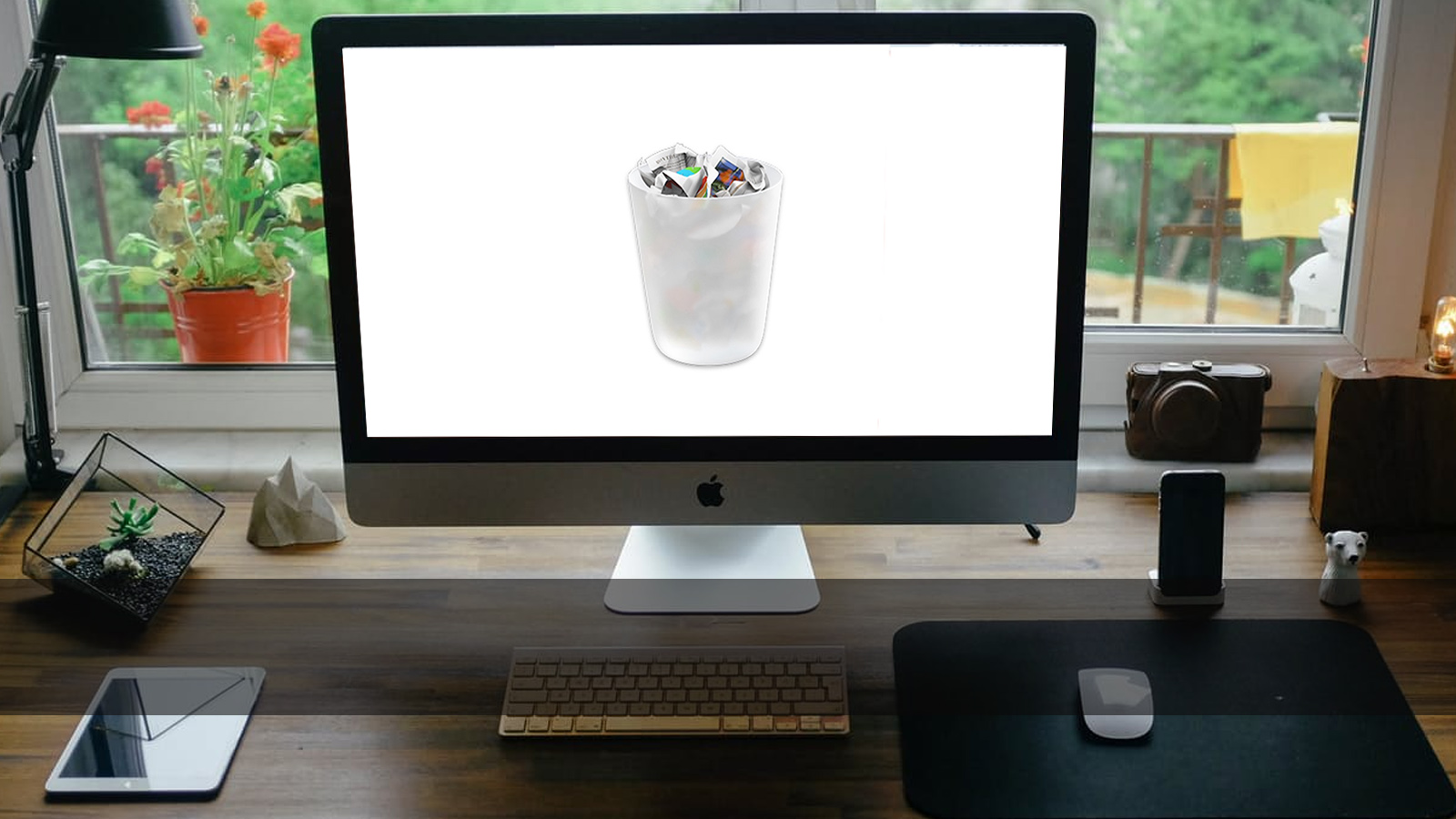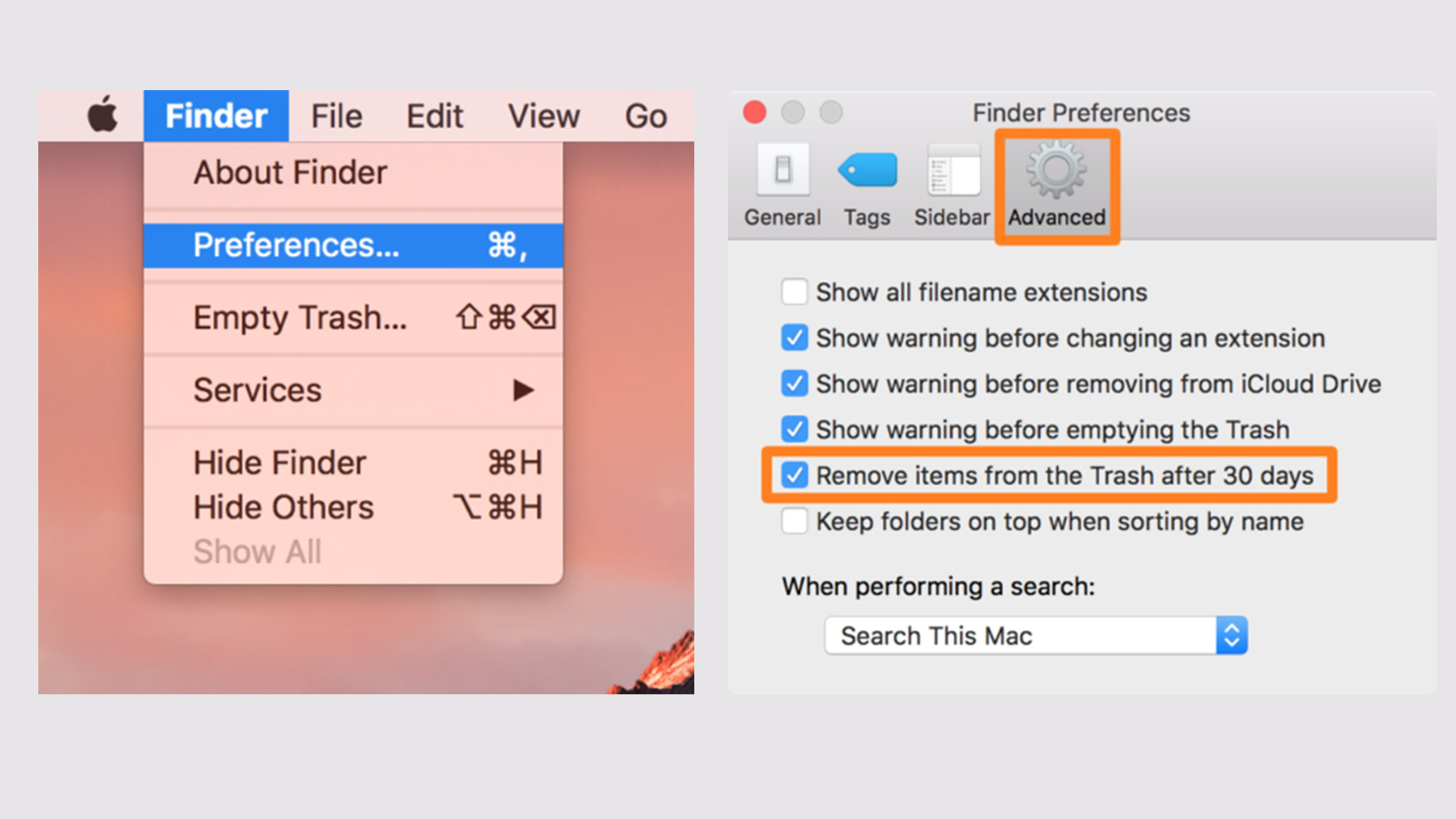La Papelera de reciclaje en Mac OS X contiene opciones que desconocemos, te presentamos esos pequeños trucos para facilitar las tareas con la papelera de reciclaje.
Atajos para la Papelera de reciclaje en Mac OS X
- Para eliminar uno o varios archivos: simplemente selecciona los archivos a eliminar y pulsa command + delete esto es similar a la tecla suprimir en Windows.
- Para restaurar un archivo de la Papelera: Si por error borraste un archivo y lo enviaste a papelera lo puedes restaurar con command + delete desde la misma papelera de reciclaje de Mac OS X.
- Vaciar Papelera: con Shift + Comando + Delete podrás vaciar la papelera sin entrar en ella, solo debes aceptar el mensaje de advertencia.
- Vaciar papelera sin advertencia: si estás seguro de todo lo que deseas vaciar de la papelera y no quieres aceptar el mensaje de advertencia entonces oprime: Shift + Opción + Comando + Delete.
Configura eliminación automática de archivos a los 30 días
Una de las funciones que incluye MacOS Sierra es que puedes configurar que la Papelera de reciclaje elimine los archivos después de 30 días, una función que ya vimos en iOS hace algunas versiones atrás y que ahora está disponible en Sierra.
Para configurar esta opción debes:
- Abre el Finder
- ir a la barra de menú abre preferencias.
- Abre avanzado.
- Marca la casilla remover ítems de la papelera después de 30 días.
Con esta opción selecciona ya no debes preocuparte por vaciar tu papelera ya que todos los días se eliminarán automáticamente los archivos que cumplan 30 días.
Solución de errores:
Si por algún motivo no puedes vaciar la papelera ya sea usando los comandos o con el botón vaciar, intenta con el terminal con la siguiente línea de comando:
- Abre Terminal desde spotlight.
- Escribe: Sudo rm-rf ~ / Trash / *
- Pulsa Enter
- Introduce la contraseña de usuario.
- Pulsa Enter
- Listo.
Si aún sigues con la falla visita el support de apple.